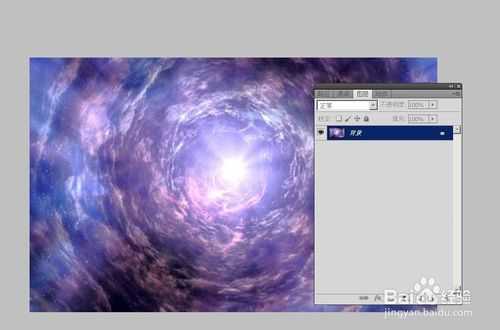本篇教程是向的朋友介绍如何利用PS合成女孩穿越时光隧道特效,像这样的教程其实很多,但小编觉得这篇教程很不错,制作出来的特效非常漂亮,对于新手来说是个不错的学习教程,所以推荐过来,希望对大家有所帮助!
前言:
在看动漫《犬夜叉》时一定有不少人被戈薇穿越时光隧道的镜头吸引住了吧,戈薇因为偶然闯进爷爷家的枯井却意外之间穿越回了日本战国年代,这个情节也送给了小编一个创作的灵感,所以今天小编就教教大家创作一个自己想象中的穿越镜头。
工具/原料
photoshopCS5
唯美的郊外背景素材图片(最好有天空的)
女孩图片(姿势有动态效果)
方法/步骤
1、打开一幅郊外背景图片,复制背景图层。再打开星云素材图片。
2、用快速选择工具选中天空部分,并存储选区。存储名称为“星云”再到打开的星云素材图片上,全选星云背景,编辑/拷贝.回到当前工作窗口,编辑/选择性粘贴/贴入。调整好大小后确定。
3、设置图层1的图层模式为叠加,不透明度80%。删除背景副本,解锁图层0.注意,这步再把星云背景复制一次,粘贴到当前工作区上,默认名为图层2.把图层2放到图层0上方,设置图层2的混合模式为正片叠底,不透明度60%,更改图层1不透明度为100%
4、选保存做好的背景,文件名为星云天空。打开一幅女孩背景素材图片,文件/置入。并解锁背景图层。还是老规矩,用橡皮擦去女孩身边多余背景。
5、再把刚才的星云背景复制一次并粘贴到当前工作区,默认名为图层1,滤镜/模糊/径向模糊。数量50,方法缩放。再执行风格化/风。图层1混合模式为滤色,不透明度75%。最后复制背景图层,滤色,不透明度10
END
注意事项
最后复制的背景图层要放到图层1上面,但一定要设置滤色效果。
教程结束,以上就是PS合成女孩穿越时光隧道特效过程,希望对大家有所帮助,谢谢大家阅读本教程!
免责声明:本站资源来自互联网收集,仅供用于学习和交流,请遵循相关法律法规,本站一切资源不代表本站立场,如有侵权、后门、不妥请联系本站删除!
稳了!魔兽国服回归的3条重磅消息!官宣时间再确认!
昨天有一位朋友在大神群里分享,自己亚服账号被封号之后居然弹出了国服的封号信息对话框。
这里面让他访问的是一个国服的战网网址,com.cn和后面的zh都非常明白地表明这就是国服战网。
而他在复制这个网址并且进行登录之后,确实是网易的网址,也就是我们熟悉的停服之后国服发布的暴雪游戏产品运营到期开放退款的说明。这是一件比较奇怪的事情,因为以前都没有出现这样的情况,现在突然提示跳转到国服战网的网址,是不是说明了简体中文客户端已经开始进行更新了呢?
更新日志
- 凤飞飞《我们的主题曲》飞跃制作[正版原抓WAV+CUE]
- 刘嘉亮《亮情歌2》[WAV+CUE][1G]
- 红馆40·谭咏麟《歌者恋歌浓情30年演唱会》3CD[低速原抓WAV+CUE][1.8G]
- 刘纬武《睡眠宝宝竖琴童谣 吉卜力工作室 白噪音安抚》[320K/MP3][193.25MB]
- 【轻音乐】曼托凡尼乐团《精选辑》2CD.1998[FLAC+CUE整轨]
- 邝美云《心中有爱》1989年香港DMIJP版1MTO东芝首版[WAV+CUE]
- 群星《情叹-发烧女声DSD》天籁女声发烧碟[WAV+CUE]
- 刘纬武《睡眠宝宝竖琴童谣 吉卜力工作室 白噪音安抚》[FLAC/分轨][748.03MB]
- 理想混蛋《Origin Sessions》[320K/MP3][37.47MB]
- 公馆青少年《我其实一点都不酷》[320K/MP3][78.78MB]
- 群星《情叹-发烧男声DSD》最值得珍藏的完美男声[WAV+CUE]
- 群星《国韵飘香·贵妃醉酒HQCD黑胶王》2CD[WAV]
- 卫兰《DAUGHTER》【低速原抓WAV+CUE】
- 公馆青少年《我其实一点都不酷》[FLAC/分轨][398.22MB]
- ZWEI《迟暮的花 (Explicit)》[320K/MP3][57.16MB]